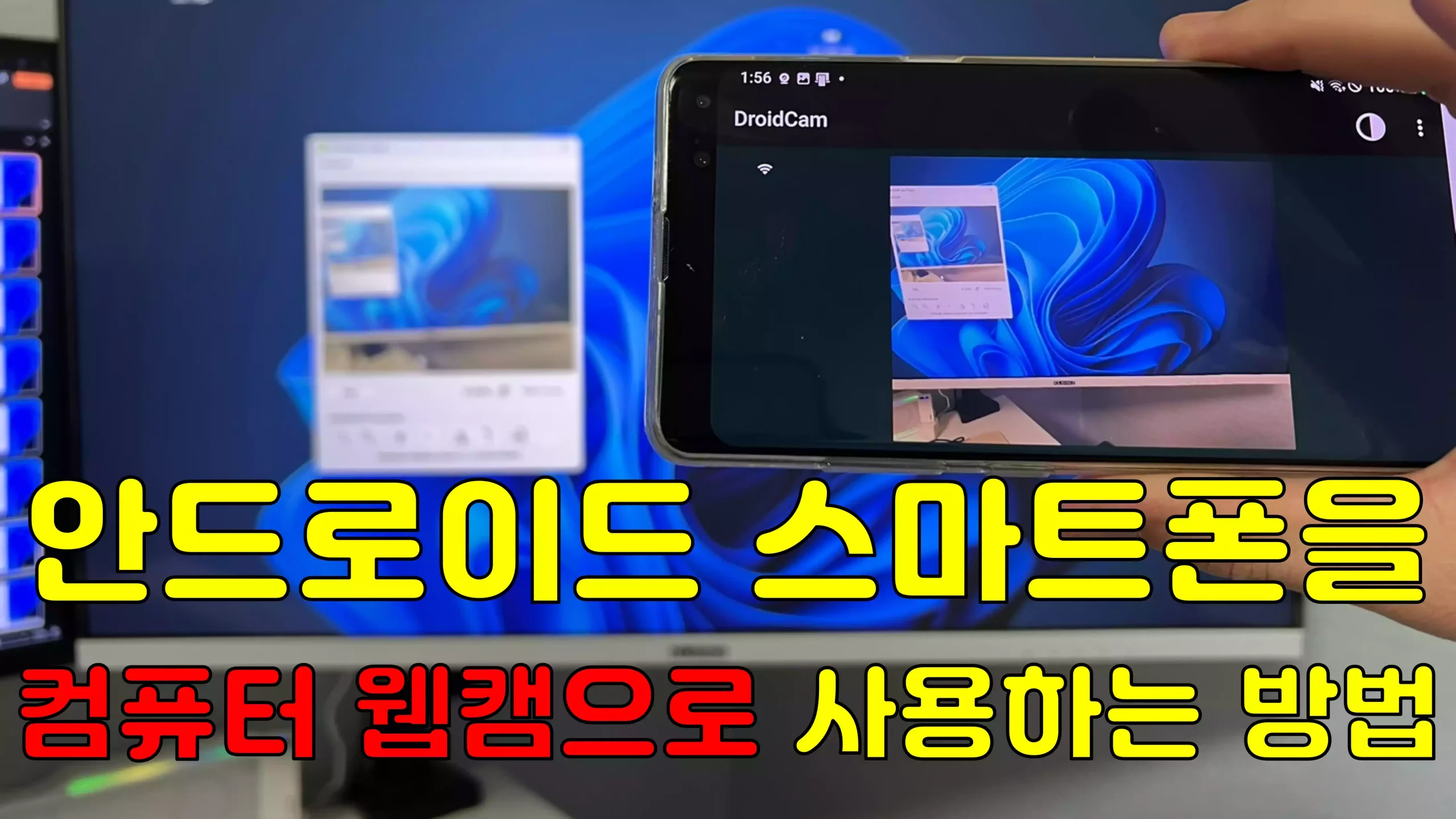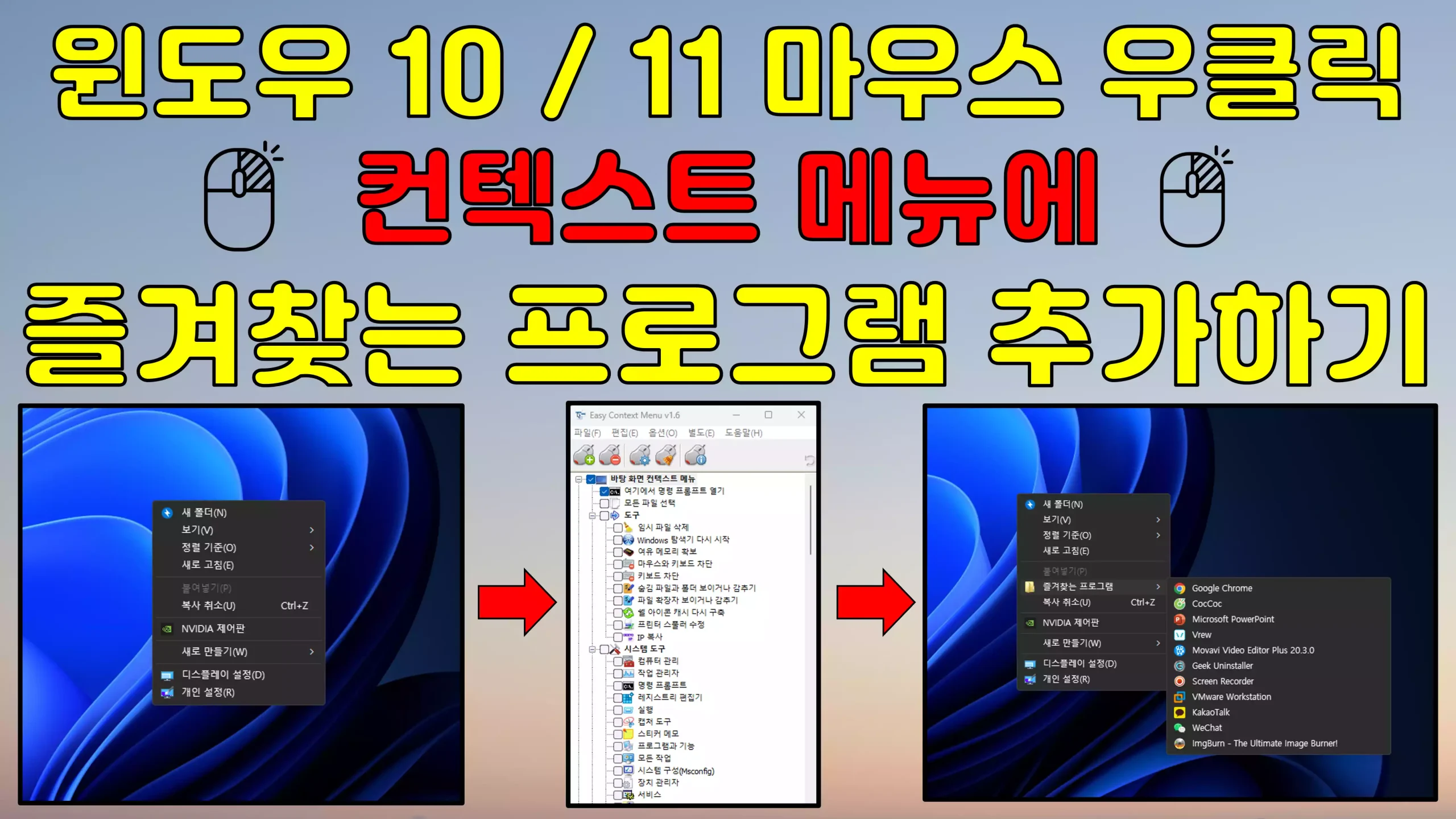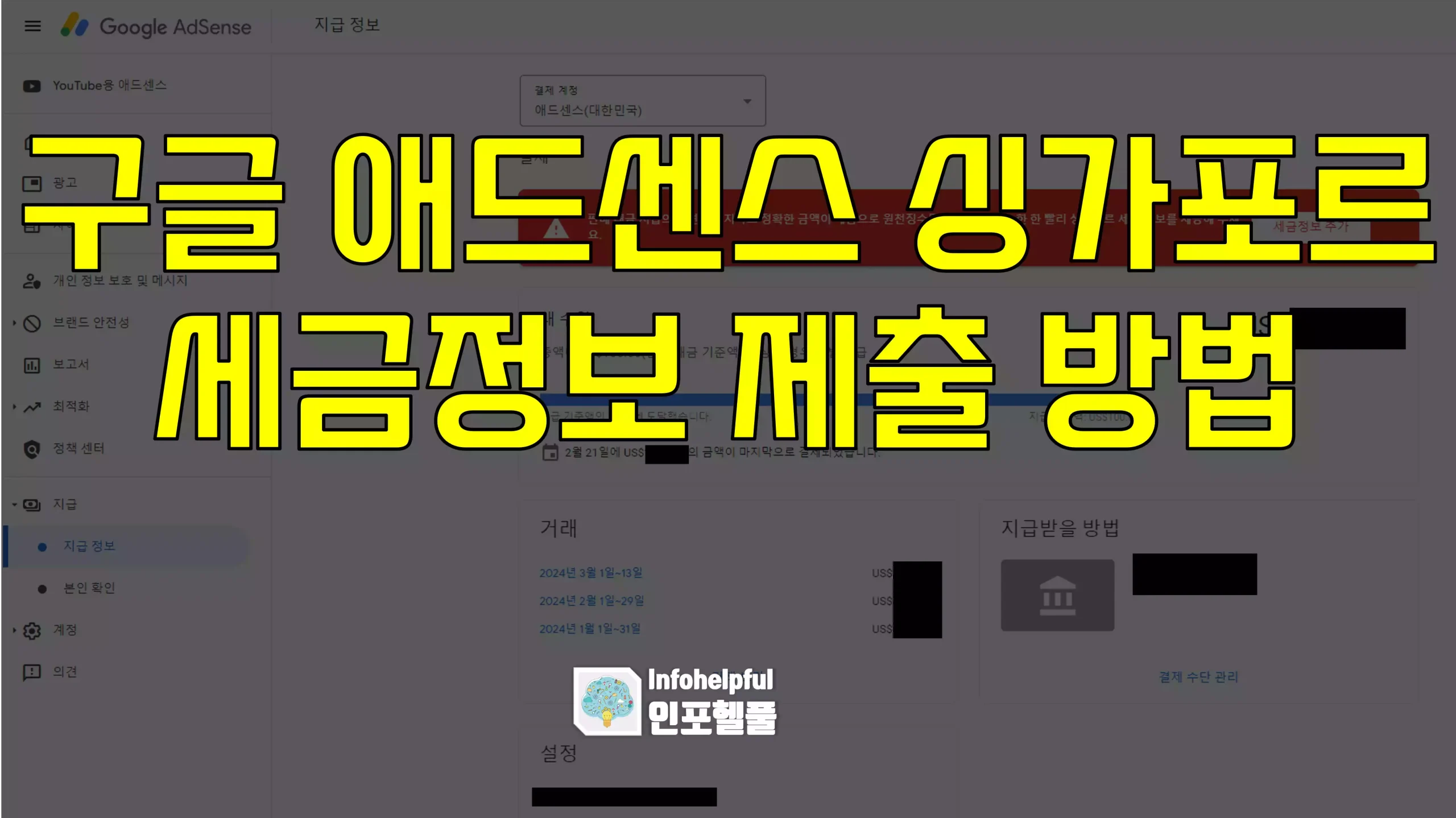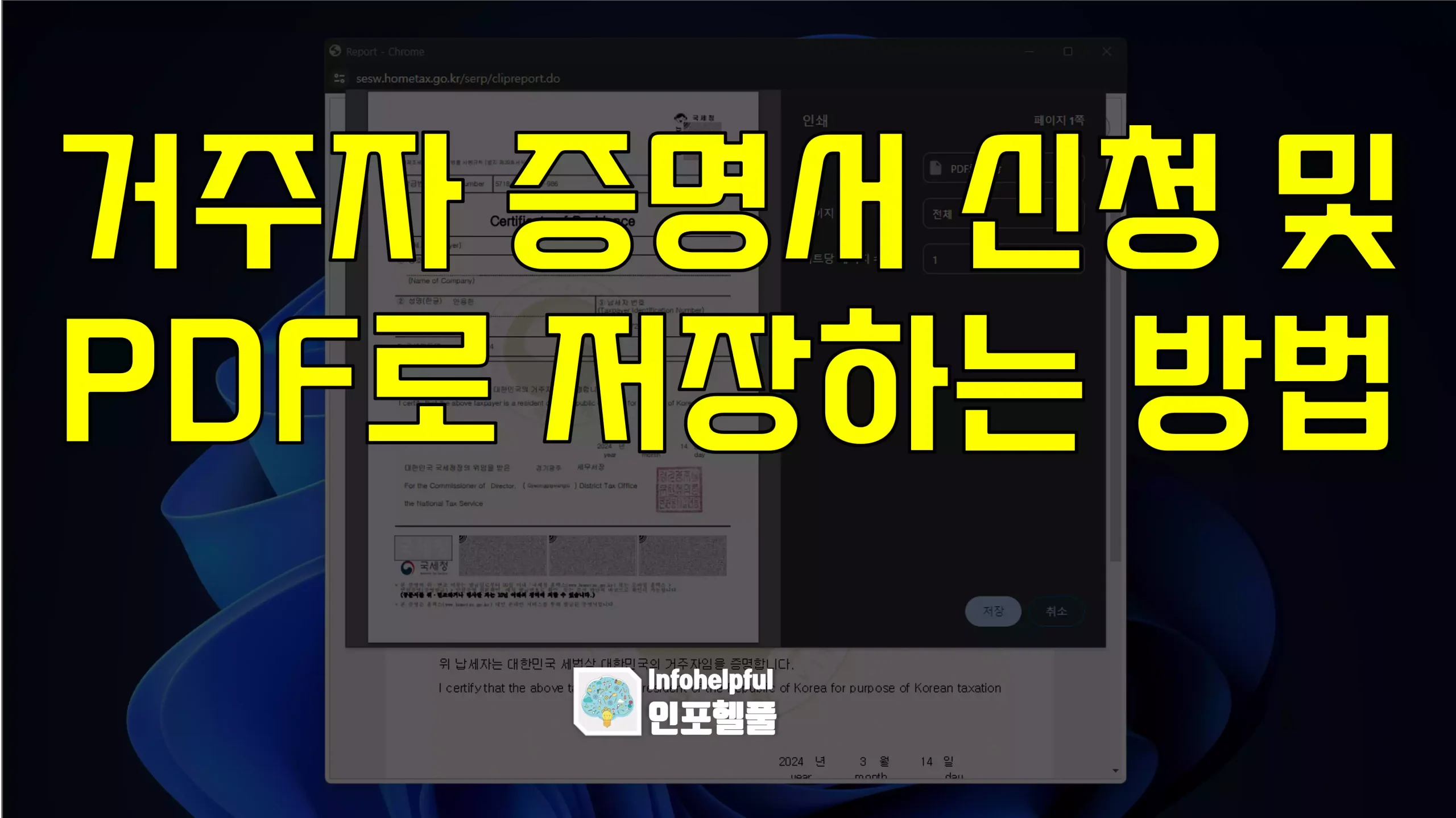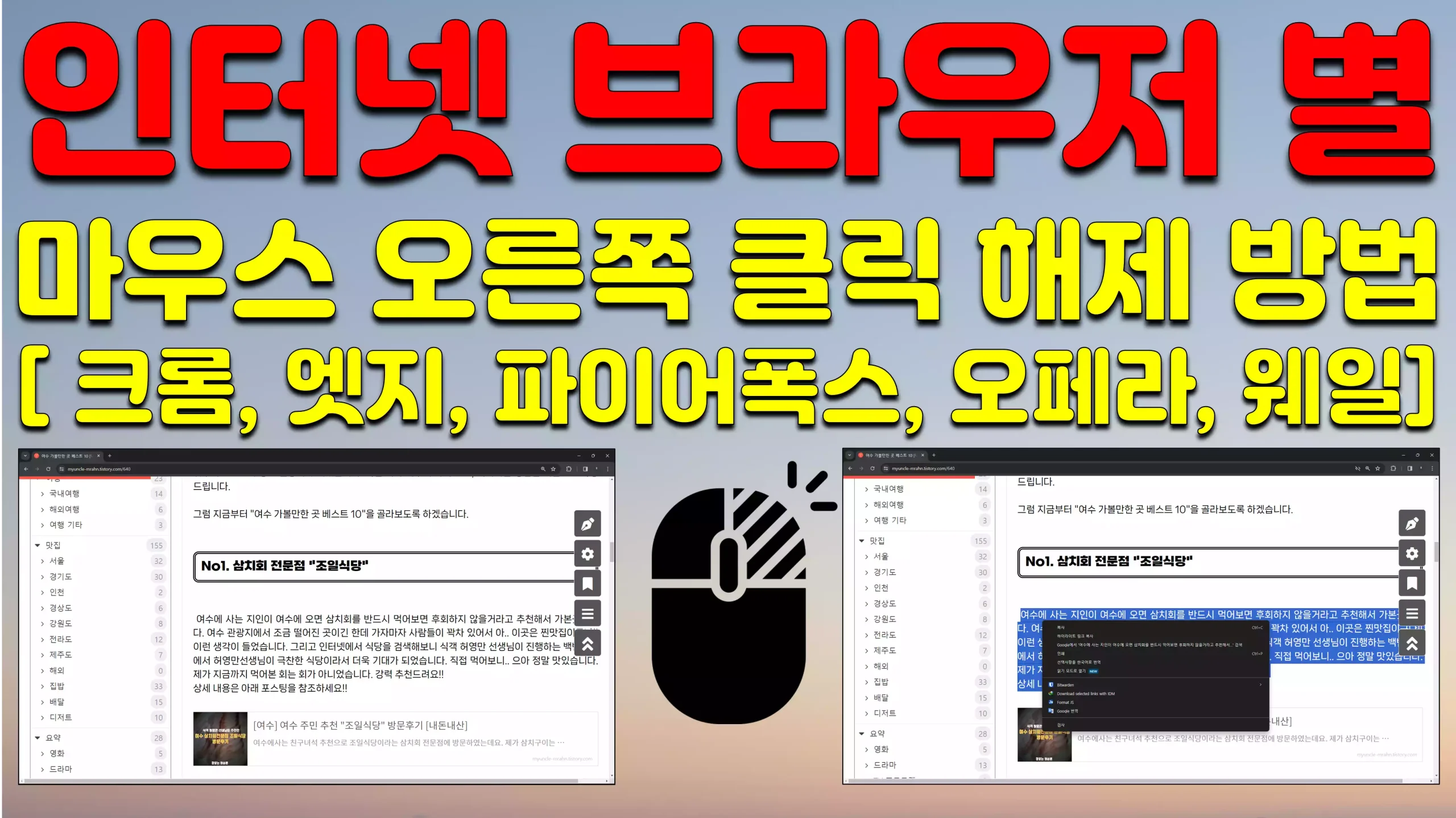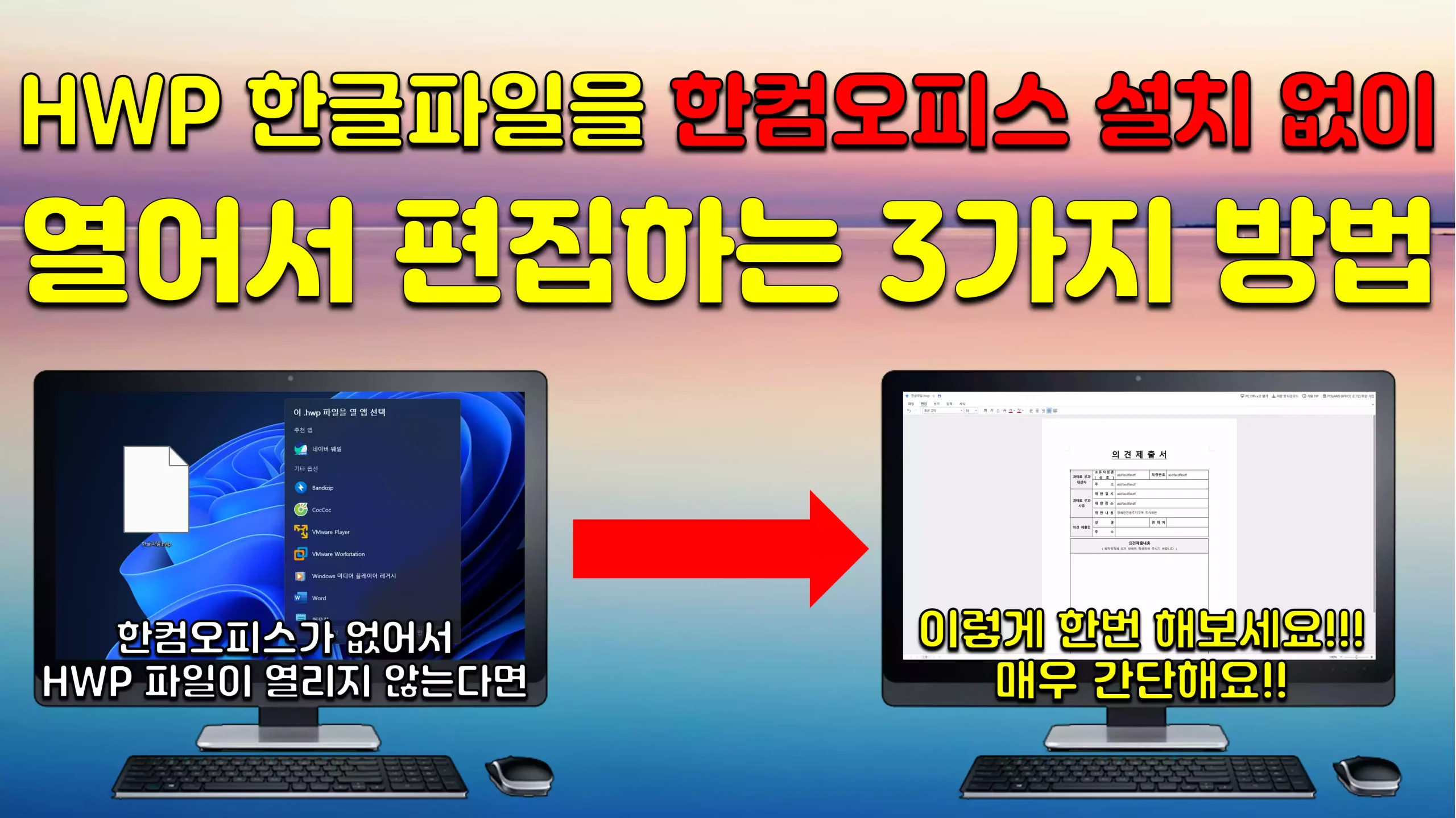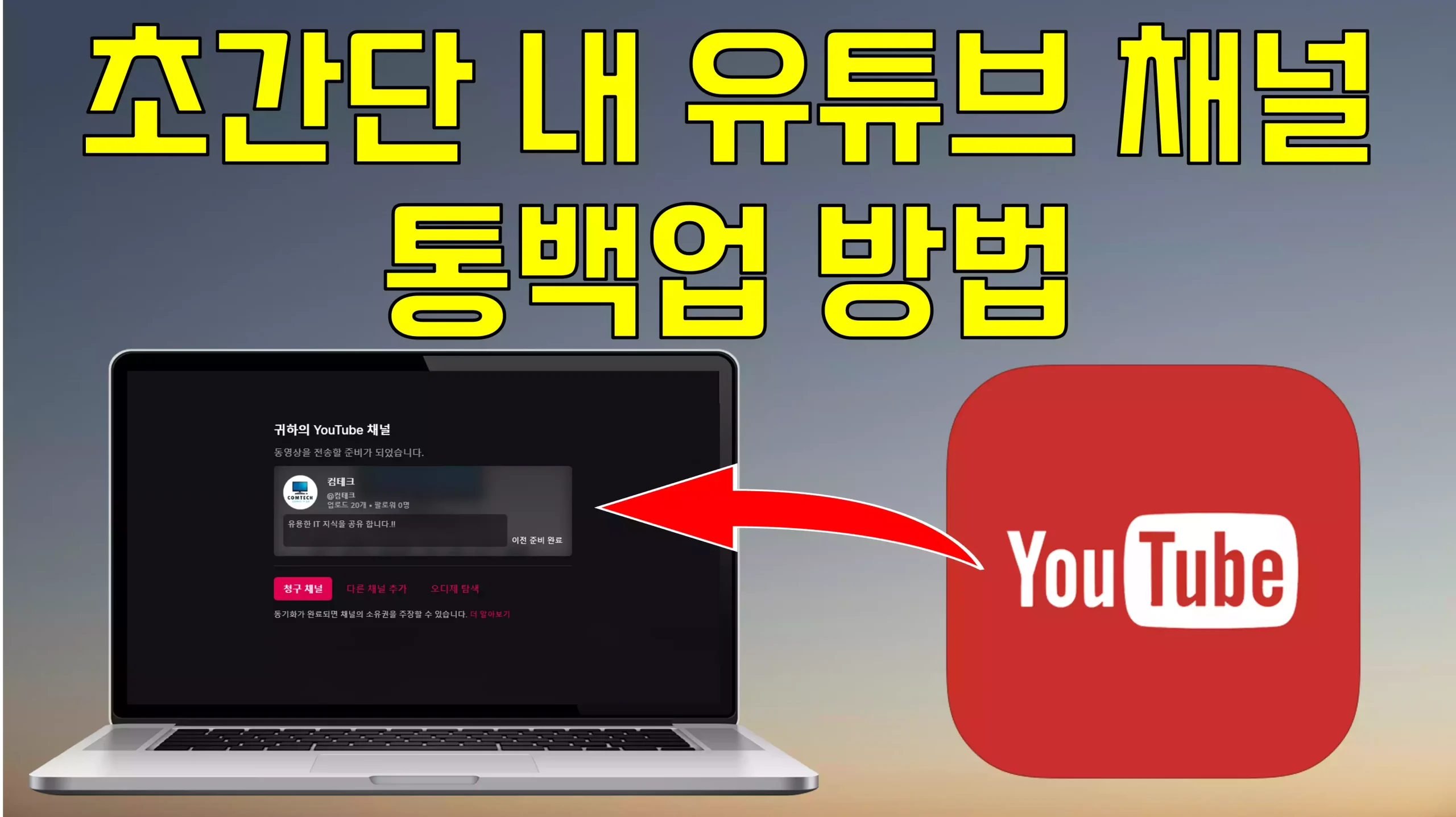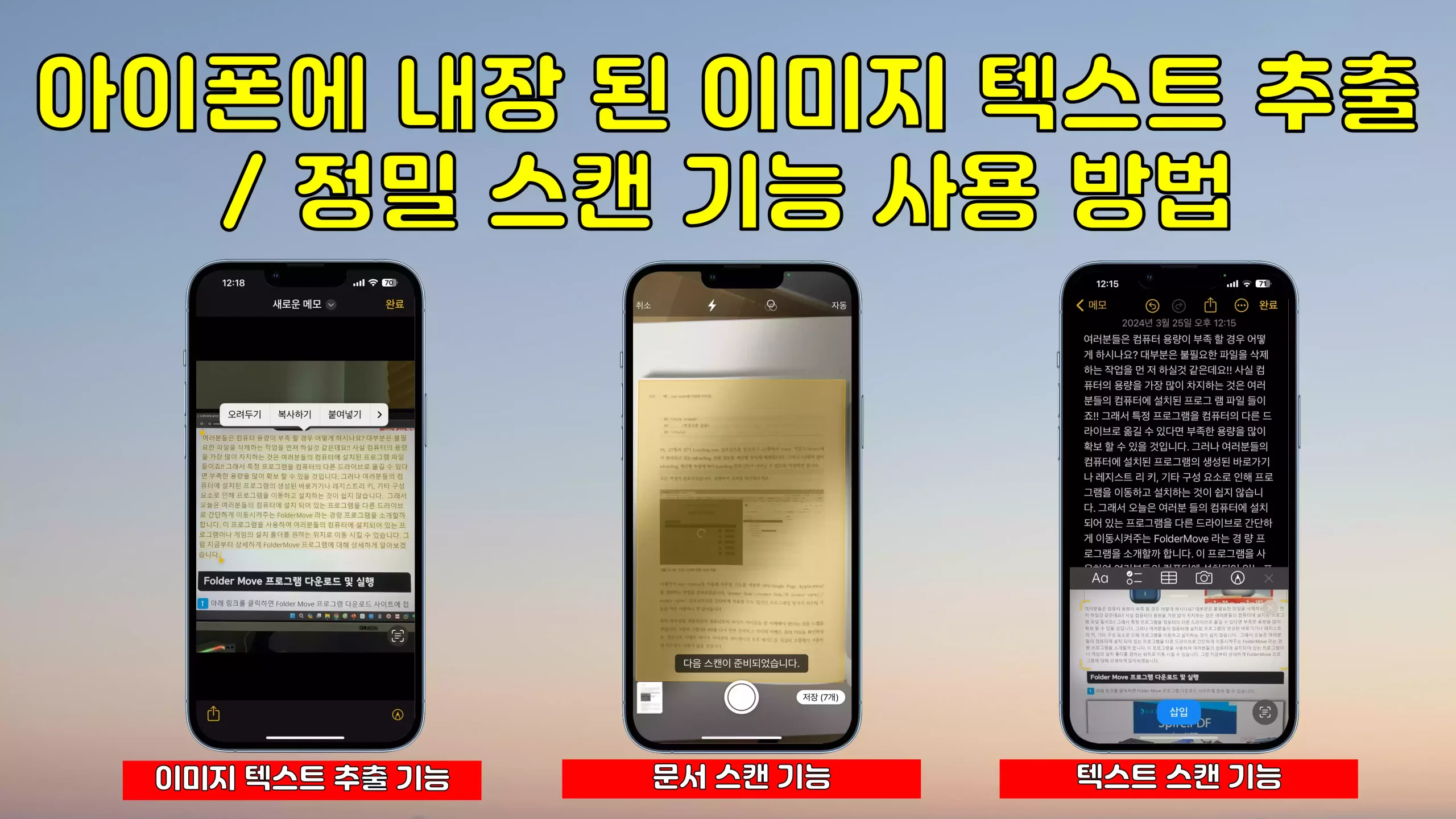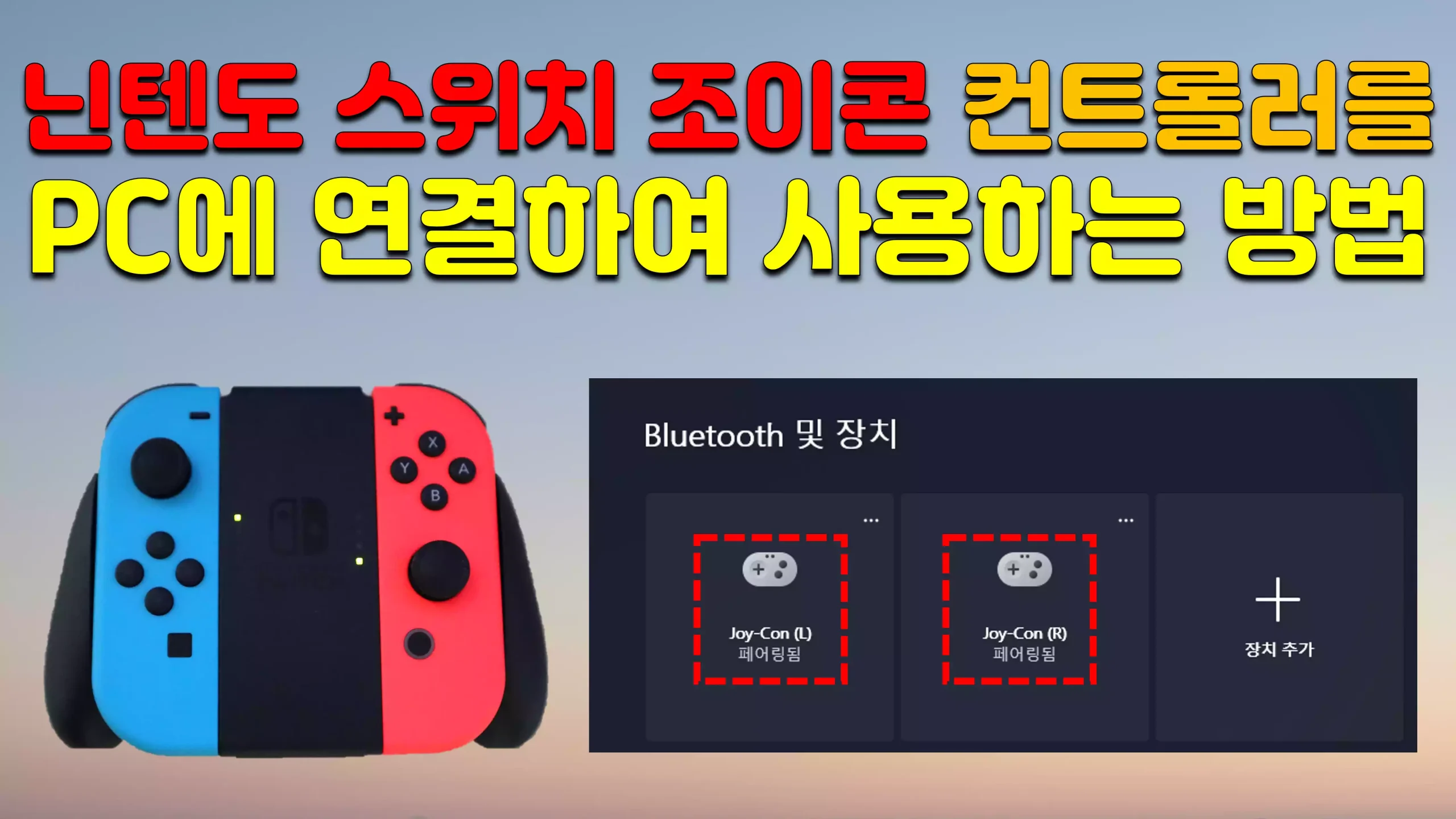요즘 컴퓨터가 굉장히 발전하게 되면서 온라인 화상 회의, 온라인 강의 및 원격 교육, 원격 진료 및 상담 등 비대면 온라인 활동을 많이 하는 추세인데요!! 이 온라인 활동을 할 때 반드시 필요한 장치가 바로 웹캠 입니다. 이 웹캠을 통해 온라인으로 상대방의 얼굴을 보면서 특정 활동들을 할 수 있게 되는데요!! 그런데 웹캠을 하나 사려면 보통 4~5만원 정도를 지불해야하는데 너무 아깝습니다. 그래서 오늘은 아이폰을 컴퓨터의 웹캠으로 사용하는 방법에 대해 소개할까 합니다. 아이폰을 컴퓨터 웹캠으로 사용하려면 iVCam 이라는 어플 및 컴퓨터용 프로그램이 필요한데요!! 지금부터 iVCam 프로그램을 활용하여 아이폰을 컴퓨터 웹캠으로 사용하는 방법에 대해 상세하게 알아보겠습니다.
아이폰을 컴퓨터 웹캠으로 사용하는 방법
1. 아이폰과 컴퓨터 동일한 WIFI 사용
iVCam 어플 및 컴퓨터용 프로그램을 사용하기 전에 반드시 아이폰과 컴퓨터에 동일한 WIFI를 사용해야 합니다. 그렇지 않으면 연결이 되지 않는다는 점 참고하시기 바랍니다.
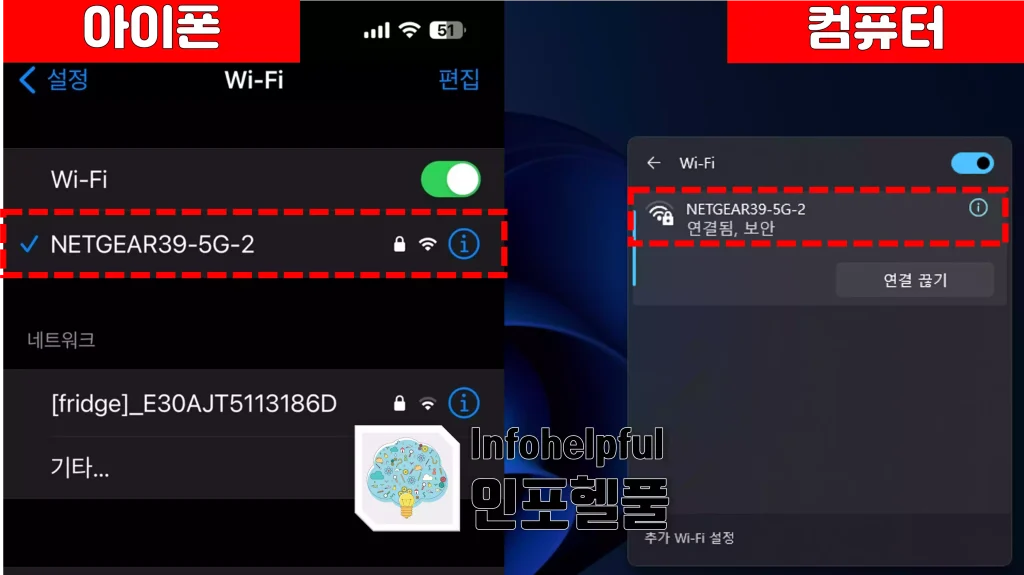
2. 컴퓨터에 iVCam 클라이언트 프로그램 설치하기
1 아래 링크를 클릭하면 iVCam 클라이언트 설치파일 다운로드 사이트에 접속 할 수 있습니다.
2 사이트 접속 후 'Download for Windows' 버튼을 클릭하여 설치파일을 다운로드 받습니다.

3 iVCam 설치는 다음 버튼만 클릭하면 간단하게 설치를 완료 할 수 있습니다.

4 설치가 완료되면 'USB 케이블로 iPhone을 연결하려면 PC에 'iTunes'를 설치하세요' 라는 알림 메세지가 뜨는데 확인 버튼을 클릭 합니다.
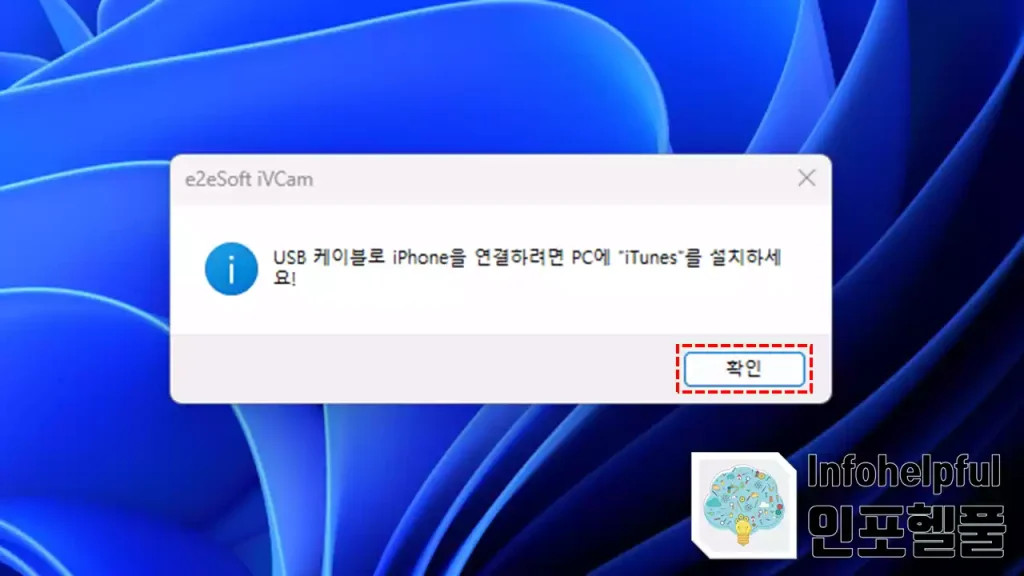
5 컴퓨터용 iVCam 프로그램이 실행되면 아이폰과 연결 할 준비가 끝이 납니다.

3. 아이폰에 iVCam 어플 설치하기
1 아래 링크를 클릭하면 iVcam 어플 앱스토어 접속 할 수 있습니다.
2 애플 앱 스토어에서 iVCam 어플을 설치하면 권한 팝업창이 뜨는데 모두 허용 버튼을 클릭 합니다.
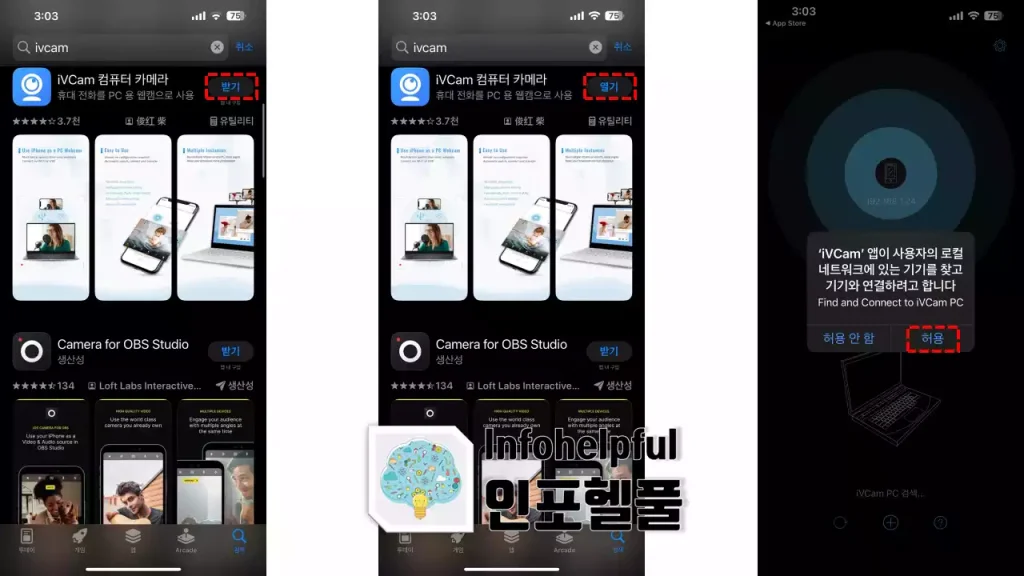
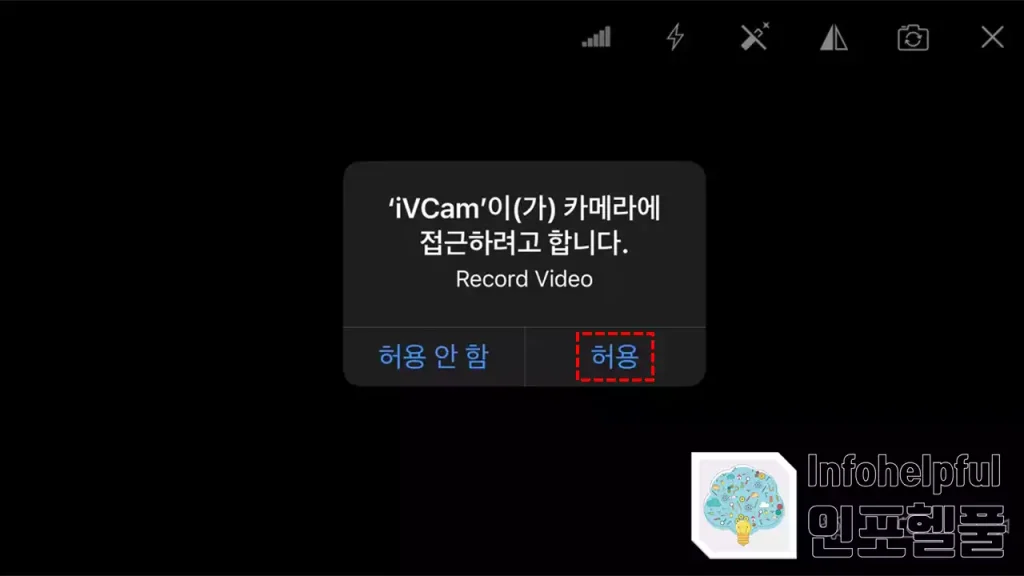
3 컴퓨터와 아이폰이 같은 WIFI를 사용하고 있다면 자동으로 연결되며 아이폰 카메라로 촬영을 하면 컴퓨터에 iVCam 화면에 영상으로 표시되는 걸 확인 할 수 있습니다. 단점으로는 무료 버전일 경우 왼쪽 상단에 iVCam 이라는 워터마크가 표시된다는 점인데, 저는 별로 신경이 쓰이진 않지만 , 신경이 많이 쓰이시는 분들은 돈을 주고 구매를 하시면 워터마크 없이 사용 할 수 있습니다.

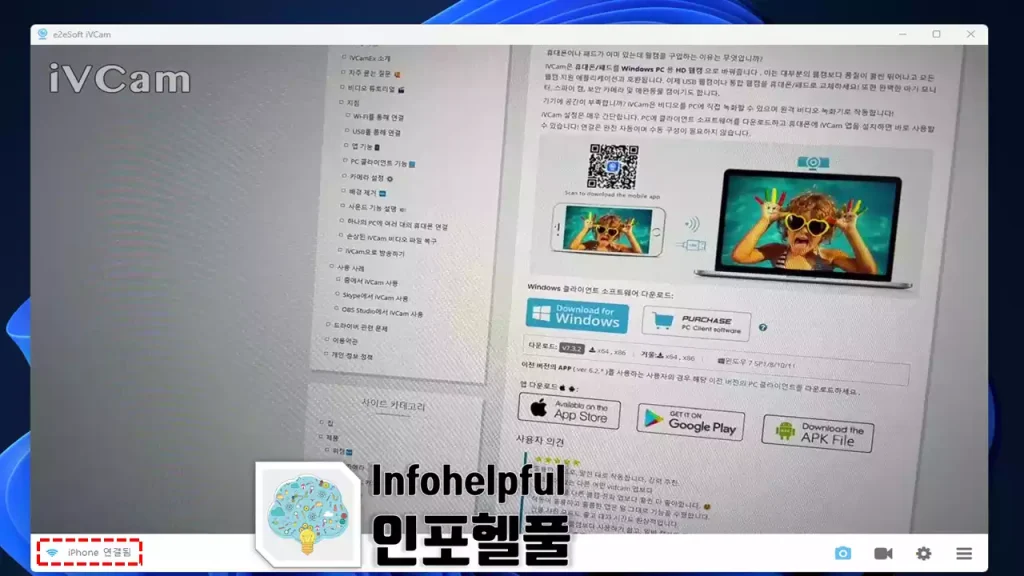
4 아이폰의 앞/뒤 카메라를 선택하여 사용하고 싶다면 우측 하단에 톱니바퀴 아이콘을 누른 후 카메라 설정 팝업창이 뜨면 제일 하단에 카메라 아이콘을 누르면 웹캠으로 사용 할 아이폰의 앞/뒤 카메라를 변경 할 수 있습니다.

4. 아이폰 웹캠 테스트
1 아래 링크를 클릭하면 웹캠 테스트 사이트에 접속 할 수 있습니다.
2 아이폰에서 iVCam 어플이 실행 된 상태에서 테스트 사이트에 접속 후 '테스트 시작' 버튼을 클릭 합니다.
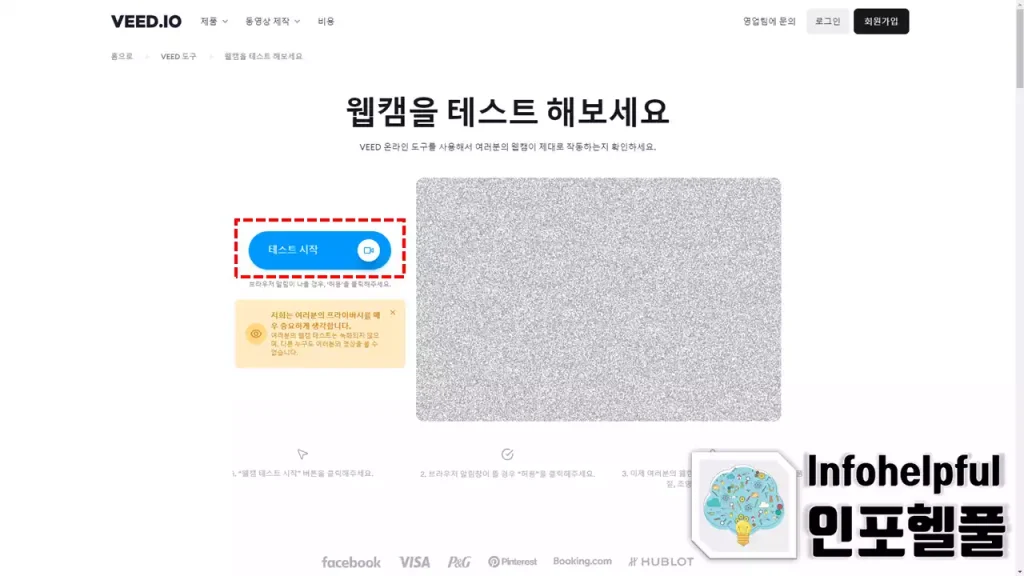
3 곧바로 아이폰이 웹캠 모드로 변경이 됩니다.
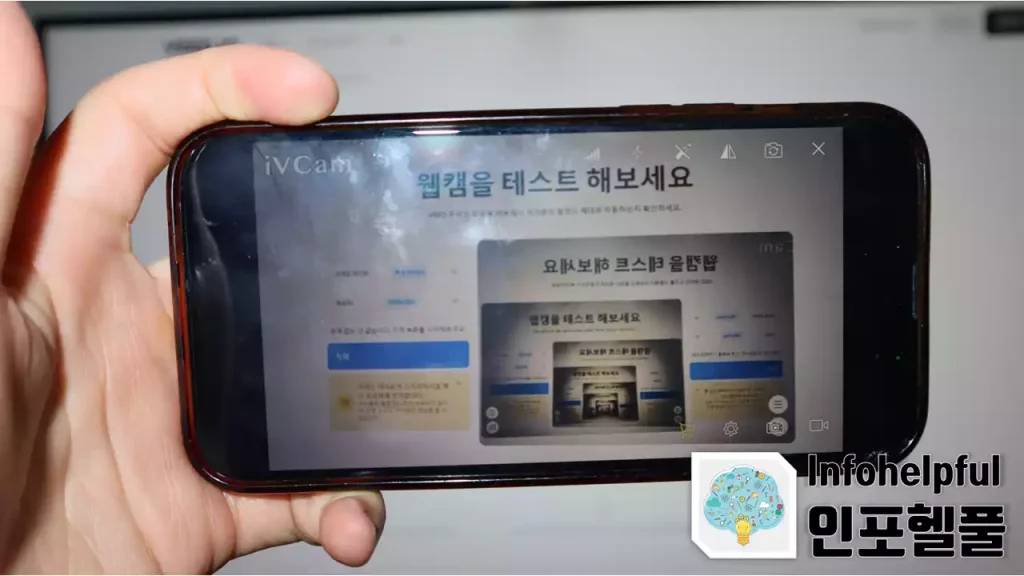
4 아이폰에서 촬영되는 영상이 웹캠 테스트 화면에 표시되는 것을 확인 할 수 있습니다.

긴 글 읽어주셔서 감사합니다.
끝.